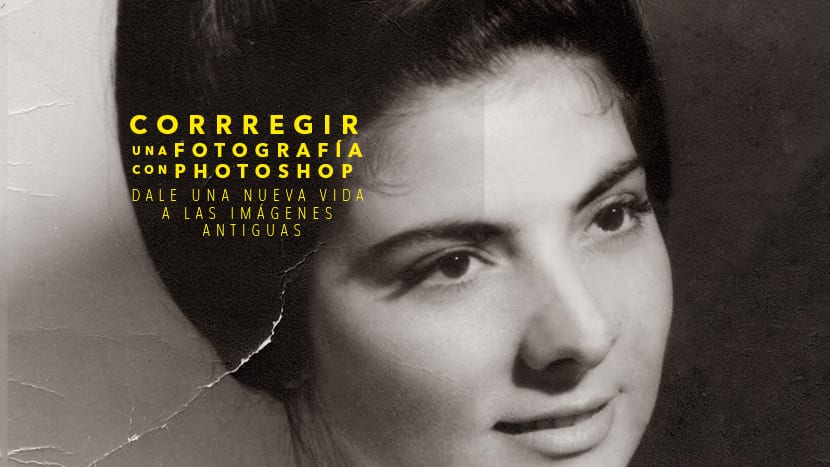
Rikthe një foto të vjetër me Photoshop për t’i dhënë një jetë Ka marrë ruaj fotografi të vjetra që besohej se kishin humbur për shkak të kalimit të kohës dhe pasojave të saj në imazhet e vjetra, ku teknologjia ishte më e mangët se tani. Shumë prej nesh kanë fotografi të fëmijërisë në shtëpi me disa njollë, rrudhë ose ndonjë lloj gabimi që ne do të dëshironim të ishim në gjendje të rregullonim kur dixhitalizoni imazhet tona. Photoshop mund të jetë shpëtim për problemin tonë.
Mësoni të riparoni fotografitë tuaja të vjetra në një mënyrë të thjeshtë me Photoshop duke përdorur disa nga mjetet më të zakonshme kur bëni këtë lloj pune. Rregulloni gabimet, përmirësoni ngjyrën, përfundoni imazhet tuaja dhe riktheni në jetë fotografitë tuaja të fëmijërisë.
në rivendosni një imazh Gjëja e parë që duhet të bëjmë është ta vëzhgojmë mirë dhe të vendosim se si do ta kryejmë restaurimin në mënyrë që të jetë sa më realiste, ajo që bëhet zakonisht në restaurime është kopjimi i zonave të shëndetshme pa përkeqësim dhe ngjitja e tyre në zona me përkeqësimi Ne e shohim mirë imazhin tonë dhe vendosim se si ta bëjmë restaurimin.
Një herë në Photoshop Gjëja e parë që do të bëjmë është të zgjedhim një mjet rivendosje, Photoshop ka sa vijon:
- Tampon kloni
- Furçë shëruese
- bandazh
Secila nga këto mjete punon në një mënyrë tjetër dhe ka pikat e saj të mira dhe të këqija, për këtë arsye ideali është bashkojini ato të gjitha sipas nevojave tona.
Ne do të shpjegojmë se si funksionojnë disa prej tyre dhe si të realizohen restaurim të imazhit në një seri hapash.
- Së pari ne korrigjojmë dështimet fizike të imazhit (njolla, pushime ... etj)
- Së dyti ne korrigjojmë glitches ngjyra të imazhit (ngjyrat, dritat, hijet ... etj)
Pjesa e parë e restaurimit duhet të përqendrohet në korrigjimin e defekteve fizike dhe pjesa e dytë në përkeqësimi i saktë i ngjyrës për tu kthyer sjellë imazhin në jetë.
Le të fillojmë korrigjoni të metat me mjetin tampon kloni, ajo që bën ky mjet është të marrë një shembull të imazhit dhe ta kopjojë atë në një vend tjetër. Ne gjithmonë duhet të kemi parasysh aspektet vijuese të këtij mjeti: errësira, rrjedha dhe fortësia. Gjëja normale është të luash me këto aspekte e bëjnë retushimin shumë delikatl, sa më e ulët të jetë errësira dhe fortësia, aq më pak do të vërehet retushimi. Ne e përdorim këtë mjet duke shtypur tastin alt për të marrë një shembull të imazhit, më vonë ne e kopjojmë atë mostër në një vend tjetër në imazh, ideja është që të merren shembuj afër zonës së kopjimit.
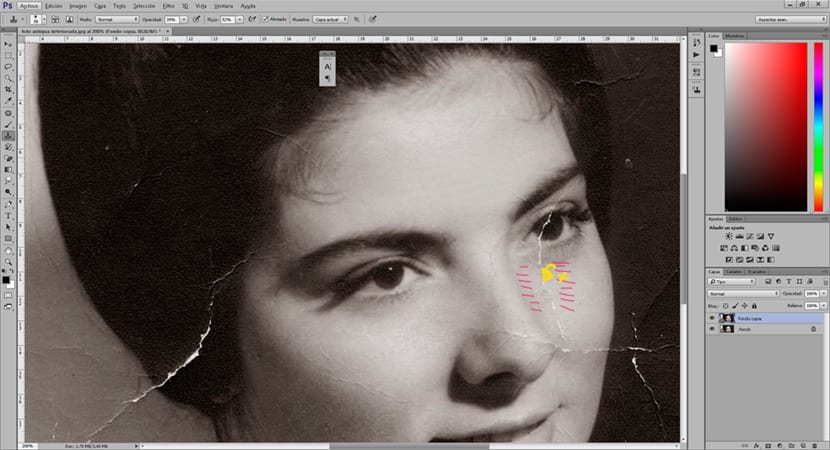
La mjet patch na lejon të bëjmë një përzgjedhje dhe pastaj krijoni një lloj arnimi, ky mjet ka dy mundësi: origjina dhe destinacioni, opsioni i parë na lejon të krijojmë një zgjedhja në gabim dhe ndryshoni këtë zonë për një që nuk është dëmtuar. Opsioni i dytë na lejon të bëjmë të kundërtën, ne kopjojmë gabimin e zgjedhur dhe e kopjojmë atë përsëri në një zonë tjetër (në këtë rast kjo pjesë nuk është e dobishme). Operacioni është i thjeshtë, ne bëjmë një përzgjedhje të zonës që duam të rikuperojmë dhe më vonë ne e tërheqim atë zgjedhje në një zonë të afërt të padëmtuar.
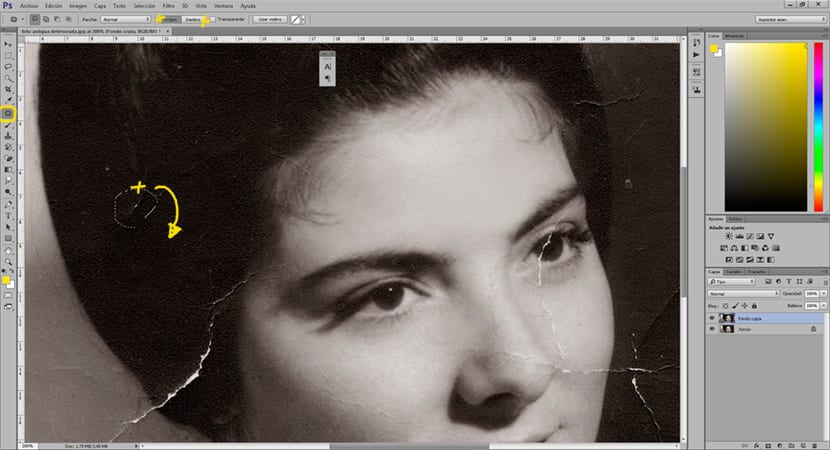
Duhet të kemi kujdes mbani pikat kryesore dhe hijet e imazhitSecila pjesë ka një dritë dhe hije të caktuar, për këtë arsye mostrat që ne bëjmë duhet të jenë afër gabimit për ta ruajtur këtë. Për shembull për të rregulluar zona e syve ne duhet të mbledhim mostra vetëm nga kjo zonë.
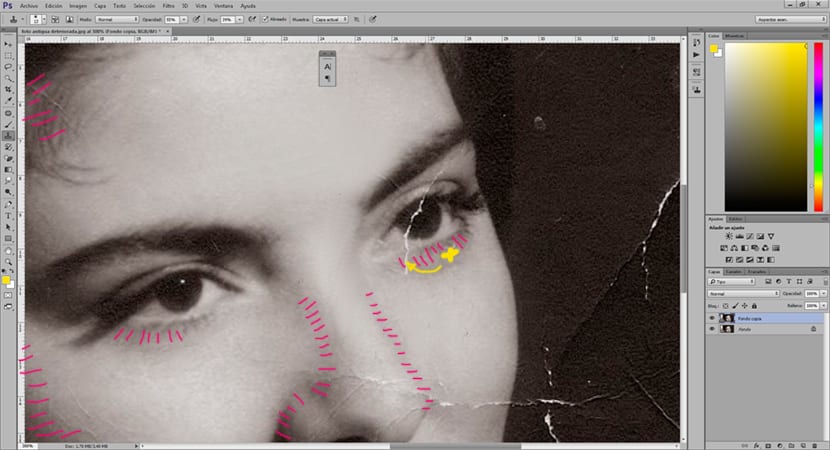
Për të hequr skajet e thyera (në rastin e mbajtjes së tyre) ajo që mund të bëjmë është të shkurtojmë imazhin pak me mjet korrjes.
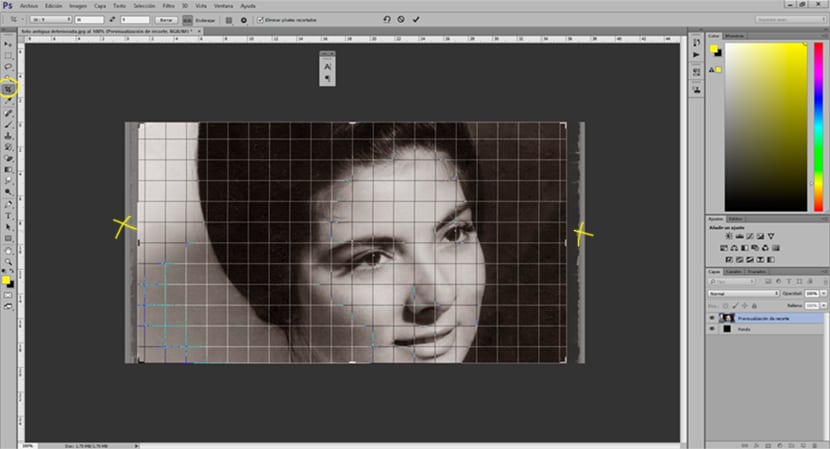
Pasi të kemi korrigjuar gabimet fizike në imazh, gjëja tjetër që duhet të bëjmë është të fillojmë ngjyra e saktë, për këtë kemi një seri mjetesh.
në flokët e saktë dhe disa zona të hollësishme idealja është të bësh një zgjedhja selektive të asaj zone për ta trajtuar më vonë, kjo mund të bëhet me mjetin maskë e shpejtë Sikur të ishte një furçë, ne lyejmë zonën që duam të korrigjojmë (mund të ngjyroset me të kuqe automatikisht) pasi të bëjmë zgjedhjen, shtypim përsëri ikonën e shpejtë të maskës dhe do të krijojë një përzgjedhje të gjithçkaje që nuk kemi pikturuar, për atë arsye ne kemi Duhet të shkoni në menunë e sipërme dhe të klikoni në zgjedhjen / përmbysjen për të qëndruar vetëm me atë që kemi zgjedhur me furçën.
Pas kësaj ne krijojmë një shtresë selektive rregullimi / korrigjimi. Në këtë seksion mundemi saktë ngjyrat në mënyrë specifike. Kjo pjesë mund të zbatohet në secilën nga zonat e figurës nëse duam të korrigjojmë ngjyrat më saktësisht. Idealisht kur e bëjmë këtë është që të përdorim një fortësi të ulët furçe për skajet dhe një fortësi të brendshme.
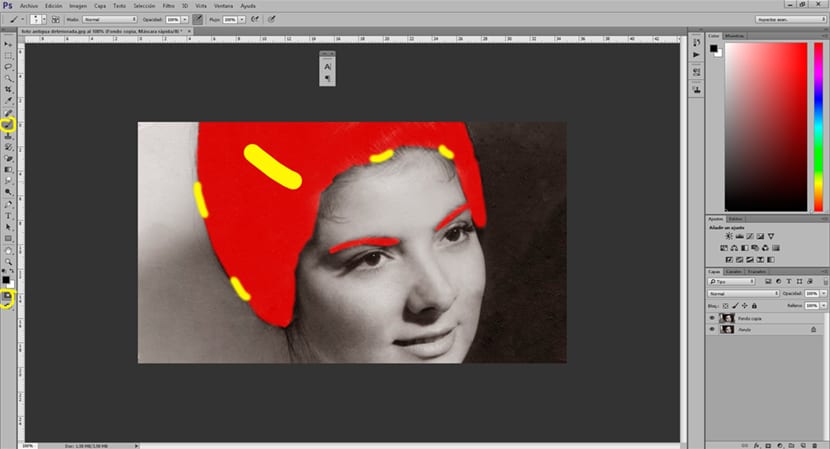
Gjëja tjetër që mund të bëjmë përmirësojnë cilësinë vizuale e fotografisë sonë është të përdorim disa nga opsionet e disponueshme për ju Photoshop për të korrigjuar një imazh:
- Shkëlqim dhe kontrast
- nivelet
- Intensiteti
- Bilanci i ngjyrave
- Korrigjimi selektiv
Ne mund të përdorim disa nga këto mjete për të më tej korrigjoni cilësinë e imazhit tonë. Të gjitha këto korrigjime mund të bëhen me saktësi për sa kohë që së pari bëjmë hapin e shpejtë të maskës.
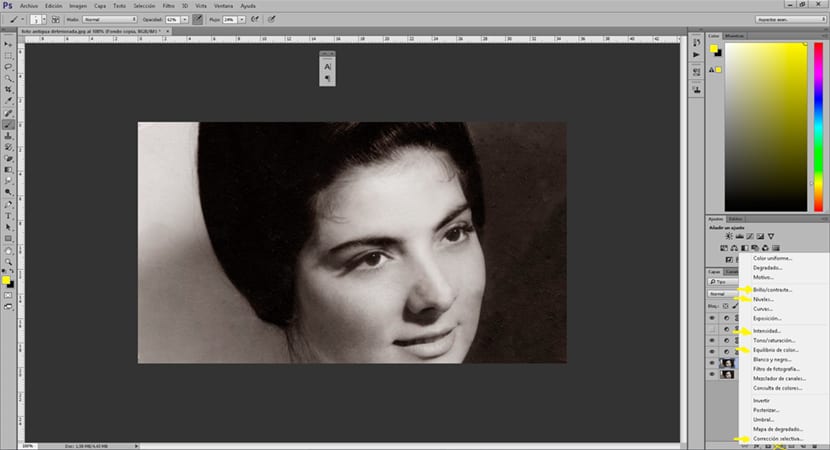
La rekomandim kur bëni një restaurim Po përpiqet ta bëjë atë pak nga pak, duke u përqëndruar mirë në detaje dhe gjithmonë duke u përpjekur të punojë secilën zonë veçmas me zgjedhje specifike. Ju nuk keni më një justifikim për të rivendosur të gjitha ato fotografi familjare që keni në shtëpi.
si mund ta marr imazhin origjinal?